我们在使用电脑的过程中,重装系统也是需要用到的操作,我们所熟知的重装系统方法有一键安装win10系统,u盘重装系统,对于小白而言最好选用前者,那么怎么一键安装win10系统纯净版系统呢?下面我们来看看一键安装win10系统纯净版详细教程。
一键安装win10系统纯净版详细教程如下:
1、下载并打开小白三步装机版软件,默认会推荐我们安装 Windows 10,点击立即重装。提醒,重装建议退出安全软件。

2、接下来软件直接就下载系统,下载完成后会自动帮助我们部署当前下载的系统。
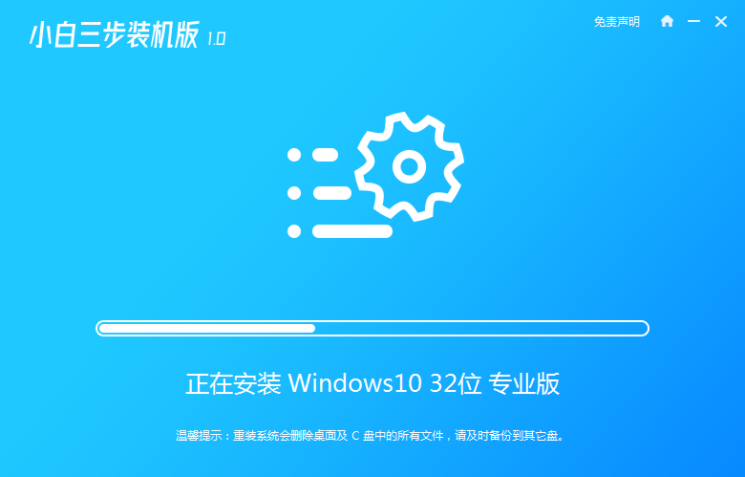
3、部署完成后会提示我们重启电脑,选择立即重启。
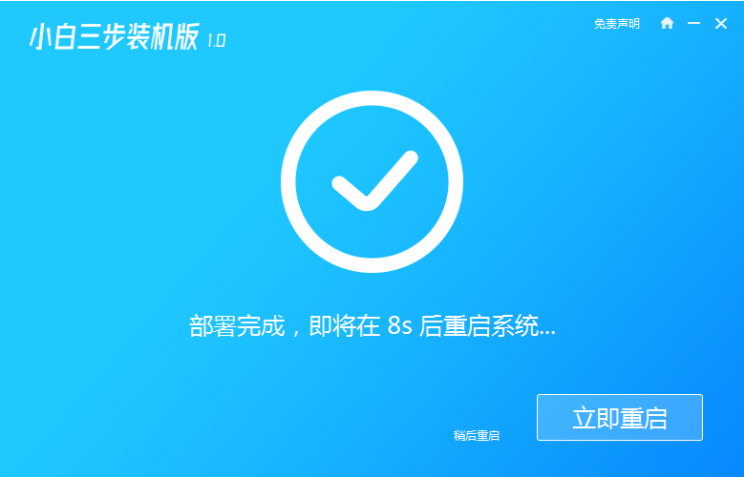
4、重启后选择 XiaoBai PE-MSDN Online Install Mode,然后按回车进入 Windows PE 系统。
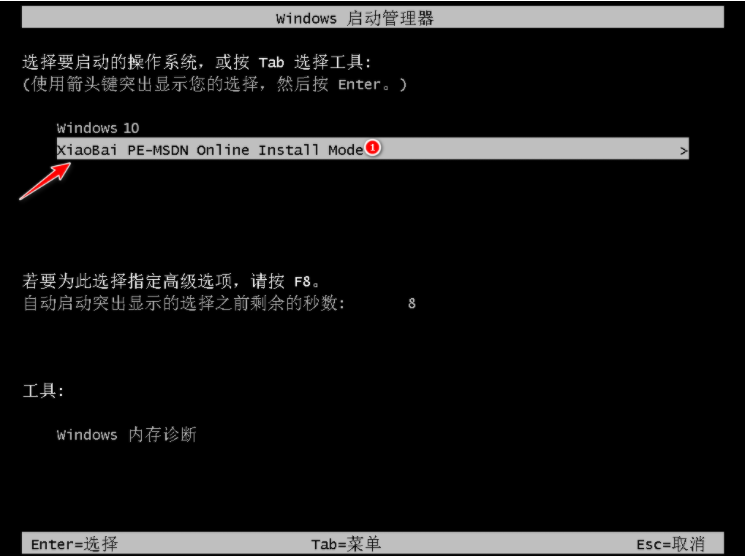
5、在 PE 系统中,软件会自动帮助我们重装,重装完后直接重启电脑。
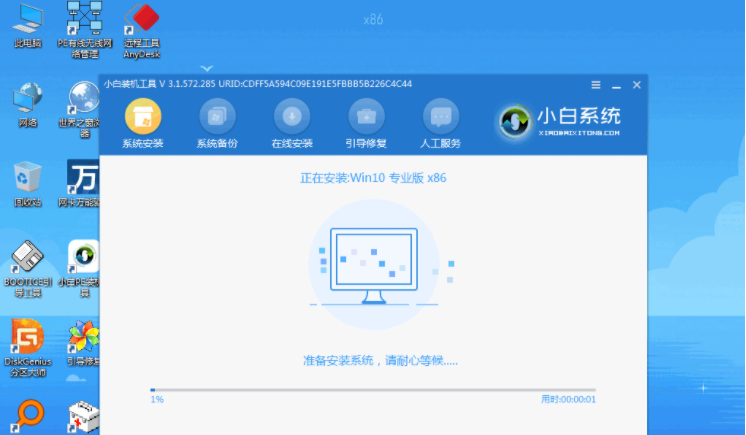
6、选择 Windows 10 系统进入,进入系统之后重装系统就完成了。
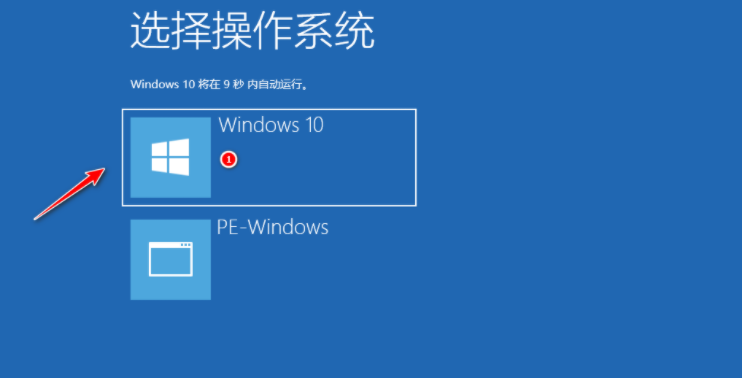
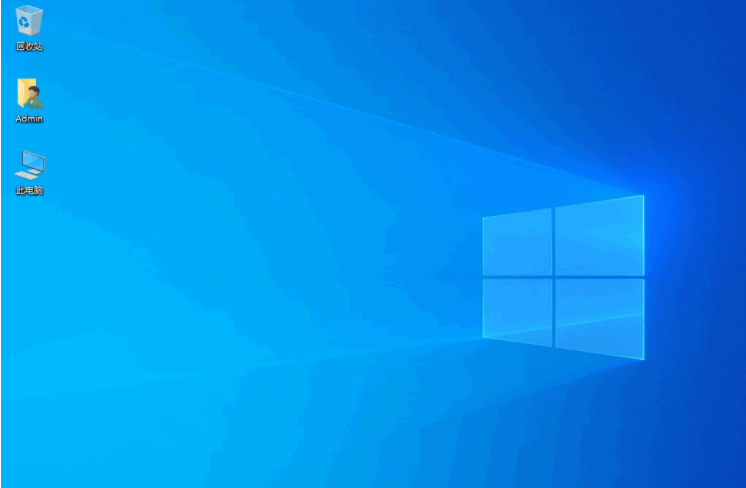
以上就是小编带来的一键安装win10系统纯净版详细教程的全部内容,希望可以提供帮助。